外国在住者で困っています。
わかる方教えてもらえますでしょうか・・。
自宅でワイファイを使っていましたが、
昨日から急につながらなくなってしまって困っています・・・。
ルーターは、LYNKSYSで、電源や回線の電気はいつもどおりついています。
ルーターとつなぐモデムの方も、4つともランプがピコピコ付いています。
PCの「ネットワークと共有センターを開く」を開けると、
PCからルーターは接続されていますが、
ルーターからインターネットには「×」が出て、つながっていないと出ます。
これは何がまずいということなのでしょうか。
いろいろ解決策を試してみましたが、原因はわかりません。
モデムからルーターに伸びる回線を、ルーターからはずして、
直接PCにつなぐと確かにネットにつながりますが、
これではほかのPCがネットを使えず、またとても不便です。
原因の可能性だけでも教えてもらうと助かります。
あと、ルーターの問題かと思い、ルーターを鉛筆の先でリセットしてしまったのですが、
すると、ワイヤレスネットワークのリストから、私のワイファイの名前が消えてしまっていて、
単に「LYNKSYS」と表示されてしまっています。
これもどうやって登録しなおしたらいいのかわかりません・・・。
外国なので業者はサービスが悪く、聞くのはとても不便です。
トラブルが多くてすみませんが、
わかる方がいれば、よろしくお願いします。
No.7ベストアンサー
- 回答日時:
>万が一これらでもだめなら、新しいルーターを買った方がいいでしょうか?
個人的には本当に壊れていると確認できない限り買う意味ないと思います
(ルータ初期化 PC側IP取得でルータにアクセスできるならある程度は頑張る)
>↑は、IPv4 address= 10.1.1.4
>サブネットマスク=255.255.255.0
この情報が分かればルータの設定だけでできます
(この情報が正確でない場合以下の話はすべて総崩れになります)
どちらにしても途中の段階で再確認しますのでとりあえず読み進んでください
まず説明しやすいようにこちらと同じマニュアル入手してもらえるでしょうか
http://www.manualslib.com/download/95999/Linksys …
ここで3文字の認証を行って GET MANUAL を押すと ほとんど同じ位置に
Download: WRH54G Pdf Manual の表示がされますのでそれをダウンロードしてください
その他変なソフトへのリンクがいろいろありますので
余計なものは落とさなくて構いません
(添付画像参照)
全ての有線ケーブル外したうえで以下を行ってください
1.モデムの電源を落としてください
(接続端末覚えてる可能性があるのでその情報クリアするため 10分程度電源OFF)
ルータの設定を初期化する マニュアル P6
ルータの電源を入れた状態で Reset Button を10秒ほど押しつづけてください
電源は入れっぱなしにしておいて構いません
2.PC A/ PC Bの無線・有線のIPアドレスを全てDHCPからの自動取得にする
http://www.commufa.jp/support/howto/config/ip-ad …
上記URLを参考に ローカルネットワワーク・ワイヤレスネットワーク ×2台分
計4個の設定を全て DHCPによる IPアドレス自動取得の状態にしてください
ここからマニュアル P12 の手順に入ります
3.ルータのLANポート(背面黄色コネクタのどこでもいい)と PC Aを有線で接続します
ブラウザで http://192.168.1.1 を入力すると ブラウザへのアクセスができるはずです
認証画面が表示されたらそのままブラウザ終了で構いません
4.最初に書いた大前提があっているかを確認します
PC A と モデムを 有線ケーブルでつないで 一旦モデムの電源を切り
ipconfig /all コマンドで IPアドレス サブネットを確認 控えてください
PC Aがインターネット接続できることも確認してください
もしIPアドレスが 10.1.1.4 出なかったとしても
192.168.1.* サブネット 255.255.255.0(ルータデフォルトLAN側IPセグメント)
と一致していなければ以降の手順は変わりません
試しにこの段階で位置と モデムールーターPC A とつなげて全ての機器を
改めて電源入れなおし(再起動)させてみてください
この段階で PC Aはネット接続できていいはずです
でももともとの質問でそれで接続できなかったような事書かれてるから
ちょっと不安があります
以下できてるものとして話を進めます
5.ブラウザで http://192.168.1.1 でアクセス ユーザ名 何も入力せず
パスワード admin 入力して先に進みます
有線の設定を変更する必要はないので直接無線の設定を行います
無線の簡単設定に移行します マニュアル P21 Figure 5-18 画面
マニュアルの画像が鮮明でないため判読が難しいのですが
上から2個目の SSID を自分の好きな名称に変更します
変更した名称は覚えておいてください PC設定の際に必要です
とりあえず以降は変更していない linksys であるとして話をします
6.マニュアル P22 Figure 5-19 無線のセキュリティ設定を行います
WPA2 Personal
AES(これが一番セキュリティが高い) i以下 TKIP WEP とだんだん低くなります
WPA Shared に6文字から8-63文字の任意の文字を設定してください
(使うのは大小英数字のみにしてください)
ここで設定した内容は全てPC側(無線子機)側で同じ設定にする必要があります
画面下にある Save Settings を押してルータを再起動してください
これで無線ルータの基本的な設定は終わりです
以後PC の無線設定になります
使ってるPC環境で管理ツールが違うかもしれません
お使いの管理ツールで設定してください
Windows7の手動は http://www.happy-ritaiya.net/2009/10/windows7_1. … 参照
このURLの説明手順6のところを ルータに設定した情報と同じものに設定してください
本来はこれで復帰するはずなんですがどんなもんでしょうか
(必要最低限の手順ですので SSID非表示にしておくとか言ったことはやってません)
あくまで復帰優先 復帰さえすればあとは適当に変えてください
無線の設定で変更するのは手順5・6で説明したページのところだけです
子機もそれに合わせて変更が必要になります
特にSSID非表示にすると一覧で出てこなくなるので注意してください
PC側も ネットワークがブロードキャストを~~~~(省略)のチェックしないと接続できなくなります
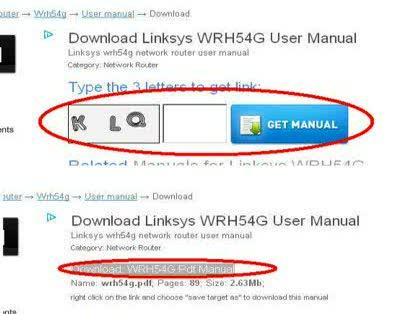
土曜日の今日、上記で指摘されたことを何度も見て、なんとかつなげました・・・!ありがとうございました!長時間にわたりお付き合いくださり、感謝の念に堪えません。
いまだに原因は不明なのですが(苦笑)、今回、自分でも勉強になりました。
あらためて、ありがとうございました。
No.6
- 回答日時:
追加 もし次回補足されるなら合わせて以下の情報を開示願います
1)モデム ー PC と接続していた時の PC側のIPアドレスとサブネット
※ 手順1に書いたローカルIPの範囲に入っていない場合
プロバイダからグローバルIPの割り当てを受けるタイプのものと想像されるので
その場合その情報開示はしなくて結構です(ある意味個人情報にもなるので)
グローバルIPみたいだと書いてもらえばそれでいいです
2)ルータのLAN側に設定したIPアドレス
上記2点を開示願います (それによりより具体的な手順が説明できるようになります)
ローカルIP公開しても個人情報は分かりません
この回答への補足
本当にありがとうございます。今、会社の携帯ワイファイのルータを借りて、自宅に持ち込んで今PCにつなげて書いています。
>
・PC Aの有線接続は復帰した
・PC Bで無線地つながっているように思えるが通信できないのは変わらない。これであってますか?
その通りですが、PC Aもまたつながっていません。
きょうも帰ってきてから、四苦八苦しましたが、また新しい問題が出てきたりして混乱しています。
昨日まではPCのA機(ルーター・モデムとつないでいる)はワイファイにつながったのに、きょうはだめでした。
また、私のB機も一時的につながったり、(また不可解なことに、特定のサイトだけにはつながったりしました。キャッシュが残っているというのではないです。リロードなどで最新情報の更新もできましたし)、またダメになったりと非常に混乱しています。
僭越ながら、改めて説明させてください。
一番訳が分からないのは、きのう、ルーターの初期設定でマニュアル通り、「http://192.168.1.1」とアドレスバーに入力すれば、ネットにつながっていなくても設定画面(ユーザーネームを空白にして、adminと入力する画面です)に行けたのですが、今回はまったくだめだったことです。どうやっても、ブラウザを変えてもだめです。なので、設定自体ができなくなっています・・。
なので、また鉛筆リセットをして初めからやりなおしました。
(コマンドラインについては、分かりました。DHCPも有効になっていました)
ご質問については、下記です。
>1)モデム ー PC と接続していた時の PC側のIPアドレスとサブネット
↑は、IPv4 address= 10.1.1.4
サブネットマスク=255.255.255.0
だと思います。
2)ルータのLAN側に設定したIPアドレス
設定画面に行けないので、↑はわからないのですが、
きのう私は、192.168.1.1とあったのを、
192.168.3.1と変えてしまった気がします。これがまずかったからでは、と危惧していますが、関係ありますでしょうか?
デフォルトゲートウェーのIpアドレスは
10.1.1.1
と、先にお伝えしました192.168.1.1です。両方とも、ブラウザに打ち込んでも設定画面に行きません。。(昨日は行ったのですが。。)
なんだか手間をおかけしてばかりで申し訳ありません。補足になっているでしょうか。
私ももうしばらく四苦八苦してみますが、万が一これらでもだめなら、
新しいルーターを買った方がいいでしょうか?
No.5
- 回答日時:
No4です 補足見ました
内容の理解に勘違いがあるかもしれませんので 一応確認
現状のそちらの状態として
・PC Aの有線接続は復帰した
・PC Bで無線地つながっているように思えるが通信できないのは変わらない
という理解をしました これであってますか?
あっているなら基本的に有線の設定が治っているので
あとは細かな設定の見直しで行けると思います
(再度リセットしてもここまでは同じことやれば復帰できるということです)
補足で気になったところが
>さっと黒い画面が一瞬表示されるだけで、何も起こらず、
>自分のIP情報を控えるまでいかない
のところです ひょっとして タスクバーのスタートメニューのファイル名を実行で
直接 ipconfig /all と入力してませんか?
プログラムメニューのアクセサリの中に コマンドラインというのがあると思います
それ起動すれば上のようなことは起こらないと思うのですが
仮にファイル名を実行のほうで行うのであれば cmd と入力してください
それがプログラムのアクセサリのほうから実行するコマンドラインと同じです
これを行うことで小窓(コマンドライン)が開きますので そこで ipconfig /all を入力します
OSがなんなのか聞いてませんでしたがWindows7の実行例は以下を参考にしてください
(他のOSでも大した違いはありません ちなみに私はXP)
http://www.akakagemaru.info/port/windows7.html
よくわからないまま設定してつながっただけなら改めて最初から確認したほうがいいかもしれません
>ルータの設定でLAN側アドレスに変なIPアドレスを入れてしまったから?
WAN側の設定と重複さえしていなくてプライベートアドレス(1に書いたもの)
入力してるなら 基本的には問題ありません
(サブネットマスクはあまり適当では問題ある可能性もあります)
ーーーーーーーーーーーーーーーーーここで一部内容に修正
手順が 1.2.2.3 なんてなってました 1.2.3.4 です
修正後の手順3のところのサブネットについて 自分で計算しろ とか書きましたが
255.255.255.0 or /24 としてしまえば どの範囲でのIPアドレス設定しても問題ありません
(IPアドレスの3番目の数字は必ず別のもの 4番目の数字は1 にする前提)
余談 建前上はそのルータに254台の端末を接続できるようになります
後 LINKSYSのデフォルトは ユーザーネームは空白のままで
パスワードは admin らしいです
※ まだマニュアル正確に見てません 上記はWEB情報より
http://bbs.jpcanada.com/log/18/25.html
(マニュアルはこの回答送信後にでも気が向いたら見てみます)
--------------------------------------------------
再度設定を見直したうえでここまでを確認してみてください
ついでに PCA/B 同時で有線接続できるところまで)それができれば
後は本当に無線の設定だけの問題になります
最終的にPCは環は 有線・無線全てDHCPによりIP取得するようにしてください
(今度はXPの例ですがこれも基本は同じ)
http://www.commufa.jp/support/howto/config/ip-ad …
想像ですが今PC Bの無線が そうなっていないんじゃないかな という気がします
とりあえずは有線の2台同時接続を確実に完了させてください
有線で2台つながないんであれば 確認しなくてもいいといえばいいですが
(同時接続できるか確認する意味では必要です ルータが機能しているかの確認)
正常であれば PCのアドレスは 3で設定した IPアドレスの3個目まで同じで
4個目の数字だけが異なっているものになっているはずです
デフォルトゲートウェイや DHCPサーバのIPアドレスは 3で設定したアドレスのはずです
ケーブル無くてできないとかいうのであれば別に無理強いはしないので
PC Bでの無線接続は不要(できないので)確認しない
と書いてくださって構いません
※ こちらも補足メールの通知が来て初めてこの質問見直しますので
通知メールの遅延などで反応が遅れることがあります
(時々めちゃくちゃな遅延があるので)
また余談 私自身もLINKSYSルータる買ったのは過去一回(韓国にて購入)だけで
今は手元にもありませんのでLINKSYSの実際の操作説明する場合は
どこかのマニュアル参照・提示の形になります(たぶん英文)
No.4
- 回答日時:
>ルーターからインターネットには「×」が出て、つながっていないと出ます。
>これは何がまずいということなのでしょうか。
そのまんまですが・・・・・ルータがプロバイダ(インターネット)につながっていないということです
>モデムからルーターに伸びる回線を、ルーターからはずして、
>直接PCにつなぐと確かにネットにつながりますが、
今この状態といういで良いですか? でもってそれまではそこにルータつながっていて
無線で複数機器接続していたということで良いですか?
モデムからルーターに伸びる回線をPCにつないで
インターネットに接続したのは初めてという認識で良いですか?
※ あなた以外でも設置時にそのPC使って接続していたらNGです
でもってそうなったのは
>ルーターを鉛筆の先でリセットしてしまった
この後からということでよろしいですか?
上の条件が全て Yesだったときは以下の手順で復帰できると思います
一つでも条件外れたら当てはまりませんのでスルーしてください
上の条件をすべて満たしているなら
・PCはIP自動取得になっているはずです
念のためコマンドラインで Ipconfig /ALL と入力して
DHCPの項目が 有効 となっていることを確認してください
LINKSYSにアクセスした際にユーザ名(上の入力)とパスワード(下の入力)聞かれると思います
両方 administrator だったような気がしますが何せ昔の記憶なので
事前にLINKSYSから ルータのマニュアル入手して調べておいた方がいいかもしれません
(型番わかれば補足してください こちらでも探せrるかと思います)
以下の手順にはこの入力はには触れてませんがLINKSYSにアクセスしたとき
最初に表示され一致していない場合設定ができませんので先に調べて確認してください
そこまで確認できたら以降が復旧手順
1.上記 ipconfig /Allで補油辞された自分のIP情報を控えてください
多分 192.168.0.0-192.168.255.255
172.16.0.0-172.31.255.255
10.0.0.0-10.255.255.255
のどれかの範囲内に入っていると思います
2.再度LINKSYSルータを初期化(鉛筆リセット)してください
(ケーブルなどはすべて外してください)
2.PCと無線ルータ(LINKSYS)のLANポートを有線接続して PCのコマンドラインで
ipconfig /renew を入力しそこで表示されたデフォルトゲートウェィの
IPアドレスを控えてください (表示でなかったら ipconfig /allで確認)
PCにてブラウザ起動して ここで確認した IPアドレスを入力してください
ルータの設定画面に入るはずです
全て現地言語で表示されると思いますが WAN川設定(インターネット側)設定と
いった項目があるはずです
そこがDHCP 設定になっていることを確認してください(普通そうなっている)
確認できたらLAN側の設定に移ります(メニューで探してください)
LAN側IPアドレスを1で控えたIPアドレス領域と重ならないように設定してください
とりあえず3桁目の数値は必ず1~255までの任意の別の数値にしてください
4桁目は1を入力してください
サブネットは1でメモしたものと同じ値を入力してください
/数値 とか言った入力になっているかもしれません
255.255.255.0 -> /24 を意味します
(2進数わかりますか?先頭から1となるビット数数えた値となります)
自分で計算してください
設定した値は覚えておいてください
設定保存して LINKSYSのWANポートとモデムを有線ケーブルで接続し
LINKSYSのLANポートとPCも有線で接続してください
3.LINKSYSを再起動(電源OFFON)してください
ここまでで有線としての通信が復活するはずです
もし動かないのであればどこまでできたのか どういった状態なのかを補足してください
接続ができたのであれば 今度は無線の設定を行ってください
ブラウザ起動して 2. で設定したルータのLAN側IPアドレスを入力してください
再度ルータの設定メニューが表示されると思うので好きなように無線の設定を行って
それに合わせて子機側の設定をやり直してください
それで全部使えるようになるはずです できなければやっぱりどこまでできて何ができないのかを補足
ただできません 動きません だけの補足はやめてください(回答する気もなくなるので)
この回答への補足
御丁寧に回答いただき、まことにありがとうございます。
自分のPCがつながらないので、回答が遅くてすみません。補足させてください。
まず家にはPC2台(A機とB機)がありまして、PCのA機にモデムとルータをつけていまして、これは上記を参考にルータの設定を四苦八苦してやってみましたところ、おっしゃるとおり、有線としての通信が復活しました。
私の使うPCのB機でも、PCのワイファイの接続を示すアンテナ5本のアイコンから、未接続の黄色い「!」マークが消え、接続していることを示しました。ところが、
それでもB機はまだネットに接続できません(接続されていることをアイコンが示しているのに、接続できないことは今までありませんでしたが)。
「ネットワークと共有センターを開く」をクリックすると、両方ともに接続していることになっています。
トラブルシューティングをクリックすると、
「デバイスまたはリソース(プライマリDNSサーバー)と通信で問題が検出されました」と出ます。
先のA機では問題なくつなげています。
あと、下記について、
>1.上記 ipconfig /Allで補油辞された自分のIP情報を控えてください。多分 192.168.0.0-192.168.255.255
172.16.0.0-172.31.255.255
10.0.0.0-10.255.255.255
のどれかの範囲内に入っていると思います
↑上記ですが、自分のコマンドラインでipconfig/all
やipconfigなどと打っても、さっと黒い画面が一瞬表示されるだけで、何も起こらず、自分のIP情報を控えるまでいかないのですが・・・。
なので、ルータの設定でLAN側アドレスに変なIPアドレスを入れてしまったから?とも思いますが関係ありますでしょうか?
ちなみに、Lincsysの型番はWRH54Gです。中国で買ったものですが、今オーストラリアで使っています。。
No.3
- 回答日時:
ルータの設定をリセットしたなら、ルータの設定内容が全てリセットされています
よって、取扱説明書をご覧になって再度設定し直して下さい
無線LANなんて、電波状態が悪かったり、干渉の原因となる無線LANのチャンネルがあったりして、うまく接続出来ない場合がありますよ
電波のよい場所に移動するのがよいでしょう。また干渉の少ないチャンネルを利用するのもよいかもしれません
ランプにより、表しているもの異なります
それはメーカーや型番により異なりますから、取扱説明書をご覧下さい
点滅している方がよい場合もあれば、点滅だと望ましくなくて点灯の方がよい場合もあります
ランプも色により区別する場合もありますので
No.2
- 回答日時:
まず、モデムとルーター、PCの電源を切って下さい。
(恐らく、モデムとルーターには、電源スイッチはないと思うので、電源ケーブルを抜いて下さい)
1.最低5分、できれば30分、待って下さい。
2.モデムの電源を入れます。
3.5分ほど待ちます。
もし、説明書などがあれば、各ランプが正常であることを確認して下さい。
4.モデムの電源を入れます。
5.5分ほど待ちます。
もし、説明書などがあれば、各ランプが正常であることを確認して下さい。
6.PCの電源を入れます。
7.ルーター本体か、添付の紙(またはステッカーのようなもの)に、
「SSID」と「セキュリティーキー(パスワード、パスフレーズ、PINなどと
表示されていることもあります)」が記載されていると思うので、確認します。
8.PCのワイヤレスネットワークリストから、7で確認したSSIDを探し、選択します。
9.「セキュリティーキー」を入力し、画面の指示に従って、接続を確立します。
お探しのQ&Aが見つからない時は、教えて!gooで質問しましょう!
似たような質問が見つかりました
- ルーター・ネットワーク機器 Wi-Fiマークは出るけどインターネット未接続になり繋がりません。 6 2022/08/02 20:46
- その他(インターネット接続・インフラ) 一軒家のインターネット環境について質問です。 現在一軒家に住んでいますがWiFiの速度が遅く困ってお 3 2022/11/06 00:55
- ルーター・ネットワーク機器 二重ルーターでふたつのイーサネットに接続したい時は、pcieのイーサネットのやつを買ってきてそれとマ 3 2022/08/15 10:56
- ルーター・ネットワーク機器 Wimax2+のルーター「HOME02」、 起動後にネット接続できずリセットすると直る現象 1 2022/07/02 00:32
- ルーター・ネットワーク機器 ネットワーク共有フォルダーにWi-Fiで接続したい 4 2022/06/17 00:01
- Wi-Fi・無線LAN 先日留守にしていた時停電になり、気がついたら、PCがネットに繋がらない事が判明。モデム、ルーターを何 3 2022/04/10 06:27
- Wi-Fi・無線LAN PCに原因不明の不具合があるため初期化したいです。 1 2022/09/06 00:20
- Wi-Fi・無線LAN 有線LANスイッチングハブの接続 4 2023/06/01 17:36
- Wi-Fi・無線LAN ルーター再起動させずに『Wi-Fi』で『ネットワーク接続済み』なのに『インターネット接続なし』を直す 5 2022/11/22 01:34
- その他(インターネット接続・インフラ) インターネット接続についてですが、Wi-Fi接続でルーターはPR500MIを使用しています。 このル 3 2023/05/05 16:06
デイリーランキングこのカテゴリの人気デイリーQ&Aランキング
-
バッファロー製ルーターのKEYが...
-
192.168.1.1につながりません。...
-
PC初期化後、Wifiに接続できな...
-
ブラウザでネット閲覧できるの...
-
任天堂switchのインターネット...
-
なぜ両端ともタイプAのUSBケー...
-
Windows10をオフラインで起動し...
-
家のwifiを、夜にだけ切る方法 ...
-
「おかけになった電話番号は電...
-
インターネットは繋がってるの...
-
ネットカフェは、接続状況を監...
-
コンピュータ名でpingが通らな...
-
毎日同じ時間にモデムの接続が...
-
インターネット接続なしで家庭...
-
パソコンのWireless LAN adapte...
-
PCでwin7サポート終了後にイ...
-
ネットワーク切断を検出するには?
-
モデムに水が掛かってしまった場合
-
Chromecastで「デバイスが同じ ...
-
VDSLの回線速度について
マンスリーランキングこのカテゴリの人気マンスリーQ&Aランキング
-
バッファロー製ルーターのKEYが...
-
ADSLから光へ変更
-
ipv6 の設定について
-
Buffalow WHR-HP-G300Nでインタ...
-
NASの使い方を簡単に教えて...
-
グローバルIPアドレスを固定化...
-
一部、ネット接続しない家庭...
-
192.168.1.1につながりません。...
-
ワイファイがつながらないのは...
-
光プレミアム(CTU)にてCG-WLBA...
-
2台目のパソコンを繋ぐ
-
Huawei E5577なのですが、接続...
-
ルータ(バッファロ)接続が頻繁...
-
ブラウザでネット閲覧できるの...
-
PCのワイヤレス機能を有効にす...
-
ネットカフェは、接続状況を監...
-
インターネットは繋がってるの...
-
PCでwin7サポート終了後にイ...
-
家のwifiを、夜にだけ切る方法 ...
-
なぜ両端ともタイプAのUSBケー...
おすすめ情報
